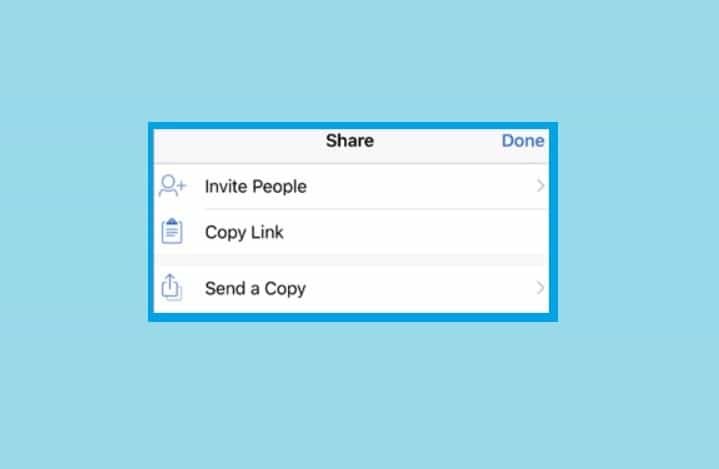- Microsoft Word je najbolj znan svetovni urejevalnik besedilnih dokumentov, vendar je kljub vsemu še vedno programska oprema.
- Spodnji vodnik vam bo pokazal, kaj storiti, če Wordovega dokumenta ne morete več urejati.
- Glede na pomembnost izdelkov Microsoft Office smo ustvarili celoto Microsoft Office Fix Hub.
- Potrebujete pomoč pri drugih težavah, povezanih z računalnikom? Obiščite našo namenski odsek Fix.

Ta programska oprema bo popravila pogoste napake računalnika, vas zaščitila pred izgubo datotek, zlonamerno programsko opremo, okvaro strojne opreme in optimizirala vaš računalnik za največjo zmogljivost. Zdaj odpravite težave z računalnikom in odstranite viruse v treh preprostih korakih:
- Prenesite orodje za popravilo računalnika Restoro ki je priložen patentiranim tehnologijam (patent na voljo tukaj).
- Kliknite Zaženite optično branje najti težave s sistemom Windows, ki bi lahko povzročale težave z računalnikom.
- Kliknite Popravi vse za odpravljanje težav, ki vplivajo na varnost in delovanje vašega računalnika
- Restoro je prenesel 0 bralci ta mesec.
V teku je razprava o tem, ali Microsoft Office, kar vsebuje Beseda, ima res več kot milijardo uporabnikov.
No, sodeč po enostavnosti in uporabniku prijazni naravi Officeovih programov bi morda verjeli v to, vendar to ni bistvo.
Microsoft Word je eden najlažjih, najpreprostejših in najhitrejših programov za vnos, urejanje in shranjevanje dokumentov. Uporablja se že desetletja in še vedno traja.
Toda obstajajo nekaj težav z Wordom ki nikoli ne izginejo, uporabniki pa se nenehno sprašujejo po njih.
Eno od teh vprašanj jeZakaj ne morem urejati Wordovega dokumenta?’
Če imate to težavo, si oglejte nekatere rešitve, s katerimi jo lahko odpravite.
Najhitrejša rešitev: namestite File Viewer Plus (brezplačno)
Preden začnete iskati napake in težave v vašem operacijskem sistemu, vam priporočamo, da dovolite programski opremi drugih proizvajalcev, da to opravi namesto vas. File Viewer Plus je odlično orodje, ki podpira več kot 300 vrst datotek.
Prihaja najnovejša različica s podporo za datoteke Word, PowerPoint, Excel, Visio in Project.
To ni samo pregledovalnik datotek, temveč tudi robusten urejevalnik datotek in pretvornik. Preprosto urejajte dokumente Microsoft Word in shranite spremembe.
Edino, kar morate storiti, je, da ga prenesete, nastavite in z njim odprete / uredite datoteke. Pomagal vam bo tudi z drugimi datotekami, kadar koli boste morali.

Pregledovalnik datotek Plus 3
Univerzalni odpirač datotek, ki ne bo imel težav z odpiranjem težavnih datotek .doc ali .docx. Preizkusite zdaj brezplačno!
Kaj storiti je, da Microsoft Word ne bo urejal dokumentov
- Odblokirajte dokument iz lastnosti
- Uporabite Word Online
- Uporabite alternativo programu Microsoft Word
- Preverite, ali uporabljate preizkusno različico
- Uporabi razveljavitev (CTRL + Z)
- Dodeli dovoljenja / odstrani zaščito
- Preverite, ali je dokument drug uporabnik odprt ali v uporabi
1. Odblokirajte dokument iz lastnosti
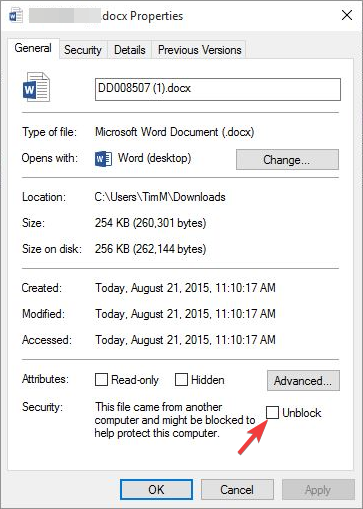
- Shranite dokument v računalnik ali trdi disk
- Z desno miškino tipko kliknite ikono dokumenta
- Izberite Lastnosti
- Kliknite Odblokiraj
Če to ne velja, poskusite z naslednjo rešitvijo.
2. Uporabite alternativo programu Microsoft Word

Microsoft Word je resnično dobra rešitev za odpiranje besedilnih dokumentov, toda kadar začne težave z vami ustvarjati težave, je morda edina izbira alternativna programska oprema.
Na primer, WPS Office je zelo podoben Microsoft Officeu, le da je večina njegovih funkcij 100% brezplačna, le najbolj napredne funkcije pa so skrite za plačilnim zidom.
Še več, tistim, ki že celo življenje uporabljate Microsoft WOrd, bo všeč, kako se počuti znani uporabniški vmesnik WPS Office in vam omogoča, da začnete z njim sodelovati, ne da bi potrebovali pomoč ali vadnico.
Torej, če želite odpreti, si ogledati in celo narediti določeno stopnjo urejanja besedilnega dokumenta, brez odlašanja uporabite WPS Office.

WPS Office
Odlična alternativa Microsoft Officeu in vsem njegovim komponentam, ki ponuja skoraj enako funkcionalnost brezplačno. Pridobite ga zdaj!
Obiščite spletno mesto
3. Uporabite Word Online
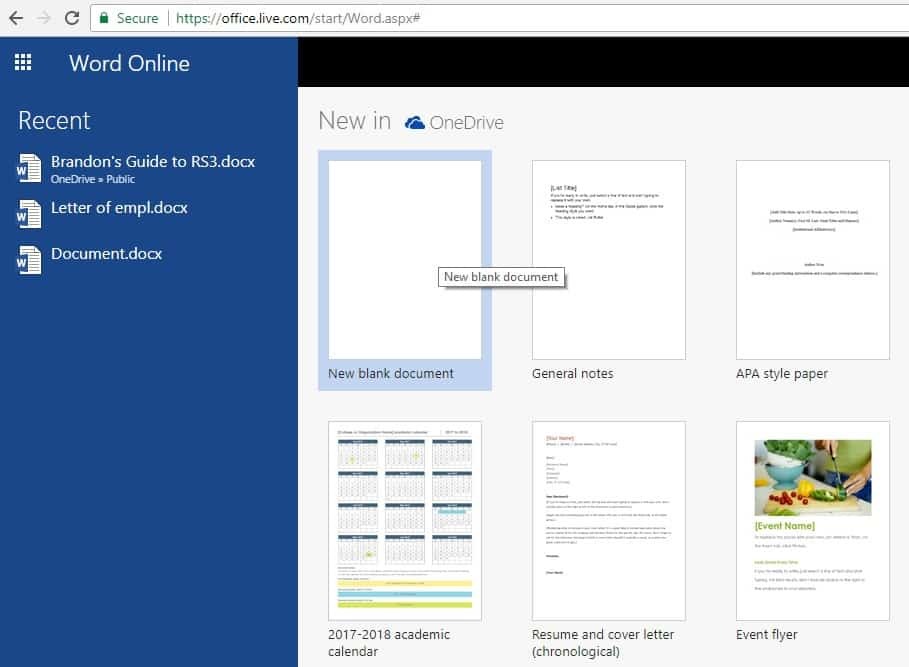
Ta rešitev deluje, če na vašem računalniku lokalno ni nameščen Microsoft Office. V tem primeru naredite naslednje:
- Datoteko naložite v program v oblaku, kot je Microsoftov OneDrive
- Uredite dokument z uporabo programa Word Online
Opomba: Word Online nima vseh funkcij popolnoma nameščenega programa Microsoft Office.
Tudi Word Online ne deluje? Oglejte si ta priročnik in hitro rešite težave.
4. Preverite, ali uporabljate preizkusno različico

Word včasih ne more izvajati določenih funkcij zaradi uporabe poskusne različice Microsoft Office, ki je potekla.
Zaženite sistemsko skeniranje, da odkrijete morebitne napake

Prenesite Restoro
Orodje za popravilo računalnika

Kliknite Zaženite optično branje najti težave s sistemom Windows.

Kliknite Popravi vse odpraviti težave s patentiranimi tehnologijami.
Zaženite optično branje računalnika z orodjem za popravilo Restoro in poiščite napake, ki povzročajo varnostne težave in upočasnitve. Po končanem pregledovanju bo popravilo poškodovane datoteke nadomestilo s svežimi datotekami in komponentami sistema Windows.
V tem primeru imate na koncu zmanjšana funkcionalnost ne samo na Wordu, ampak tudi na drugih programih. V tej fazi ne boste imeli dostopa do večine ukazov, zato ne morete ustvarjati, urejati ali celo shranjevati dokumentov.
Lahko si jih samo ogledate in natisnete.
Če uporabljate preizkusno različico, ki je zdaj potekla, kupite celotno različico Microsoft Officea, jo namestite in aktivirajte, če želite še naprej uživati v Wordu.
5. Uporabi razveljavitev (CTRL + Z)

Če opazite, da je vaše besedilo označeno ali "zamrznjeno", se to zgodi, ko besedilo pretvorite v polje. V tem primeru lahko hkrati razveljavite ali pritisnete tipki Ctrl in Z.
Preverite tudi puščico Razveljavi v zgornjem meniju, da vidite, ali ste že vstavili polje. V tem primeru bo težavo odpravil razveljavi.
V nasprotnem primeru prekinite povezavo polja s tipkama CTRL + SHIFT + F9.
6. Dodeli dovoljenja / odstrani zaščito

Obstajajo primeri, ko odprete dokument, ki ima omejitve urejanja iz prejšnjih različic programa Word, in kot tak ne morete urejati dokumenta, če imate za to dovoljenja za geslo ali ne.
Ta težava se zgodi, kadar je za zaščito Wordovega dokumenta dodeljena zaščita z geslom, ne pa tudi pri uporabi Upravljanja informacijskih pravic.
Lahko pa uporabite dobro upravitelj gesel z našega seznama, da bi se izognili tej težavi.
Na srečo različice od leta 2003 dalje določajo dovoljenja za določene dele dokumenta za določene uporabnike, zaradi česar je vsebina nekaterim uporabnikom, ko je uporabljena, samo za branje.
Če odprete tovrstno datoteko s starejšimi različicami, jo odprete pod statusom "zaščiteno", kar uporabnikom omogoča komentar, vendar je ni mogoče urejati.
Za odstranitev takšnih zaščit so na voljo naslednji koraki:
Za Word 2013, 2010
- Kliknite mapa
- Izberite Opcije
- Kliknite Center zaupanja na levem podoknu
- Poiščite Nastavitve centra zaupanja in kliknite nanjo
- V levem podoknu kliknite Zaščiten pogled
- Počistite vsa tri polja pod Zaščiten pogled
- Kliknite V redu
Za Word 2007
- Kliknite Pregled
- Kliknite Zaščiti dokument
- Spodaj Zaščititi skupino, kliknite Omeji oblikovanje in urejanje
- Kliknite Stop Protection
Za Word 2003
- Pojdi na Orodja meni
- Kliknite Odstrani zaščito
7. Preverite, ali je dokument odprt drugemu uporabniku

Včasih je dokument, ki ga želite urediti, zaklenil drug uporabnik.
To se zgodi, kadar je nekdo lastnik datoteke ali če poskušate uporabiti dokument v omrežju v skupni rabi in ga odpre drug uporabnik.
V tem primeru upoštevajte, da se lahko ti koraki razlikujejo glede na vašo različico sistema Microsoft Windows:
- Shranite vsa odprta dela
- Zaprite vse programe
- Pritisnite CTRL + ALT + DEL, da odprete varnost sistema Windows
- Kliknite Upravitelj opravil
- Kliknite Procesi
- Kliknite Winword.exe in nato Končaj postopek
- Pod opozorilom upravitelja opravil kliknite Da
Če se prikaže poziv za sporočilo, da se program ne odziva, kliknite Končaj zdaj in nadaljujte z naslednjimi koraki:
- Pojdite na File
- Kliknite Izhod Upravitelj opravil
- Zaženite Raziskovalec in pojdite v mapo z dokumentom Word, ki ste ga želeli urediti
- Izbrišite lastnika datoteke (datoteka .doc, ki je videti tako: ~ $ cument.doc ki se nahaja v isti mapi kot dokument, ki ga želite urediti)
- Odprite Word
- Kliknite Ne, če ste pozvani, da naložite spremembe predloge
- Odprite Wordov dokument
So vam te rešitve uspele? Ali pa imate s Wordom določeno težavo? Delite z nami in skušali vam bomo pomagati.
Težave z besedami uničujejo vaše delo? Oglejte si te možnosti za Microsoft Office!
 Še vedno imate težave?Popravite jih s tem orodjem:
Še vedno imate težave?Popravite jih s tem orodjem:
- Prenesite to orodje za popravilo računalnika ocenjeno z odlično na TrustPilot.com (prenos se začne na tej strani).
- Kliknite Zaženite optično branje najti težave s sistemom Windows, ki bi lahko povzročale težave z računalnikom.
- Kliknite Popravi vse odpraviti težave s patentiranimi tehnologijami (Ekskluzivni popust za naše bralce).
Restoro je prenesel 0 bralci ta mesec.